Редагування – Editing¶
У Режимі Пози – Pose Mode кістки поводять себе як об’єкти. Тому, трансформувальні дії (переміщення/оберт/масштаб тощо) є дуже подібними до аналогічних у Режимі Об’єкта – Object Mode (усі доступні для поз засоби згруповані у підменю «Поза > Трансформа» – ). Проте, тут є деякі важливі особливості:
- Відношення кісток є вирішальними (дивіться Приріднювання – Parenting).
- Для заданої кістки «центр трансформи») (тобто, її стандартна опорна точка, коли вибрана тільки вона одна) – це її корінь. Зауважте, до речі, що деякі опції опорної точки, здається, не працюють належно. Фактично, за винятком 3D Cursor, усі інші, видається, завжди використовують серединну точку вибрання (а не, наприклад, корінь активної кістки при виборі типу Active Object, тощо).
Базове позування – Basic Posing¶
Як зазначалося вище, трансформації кісток здійснюються на основі Позиції Спокою – Rest Position для арматури, яка є її станом, визначеним в її Режим Редагування – Edit Mode. Це означає, що у позиції спокою, у Режимі Пози – Pose Mode, кожна кістка має масштаб як 1.0, нульові оберт та позицію (як ви можете побачити це на панелі «Трансформа» – Transform у 3D Оглядах – 3D Views).
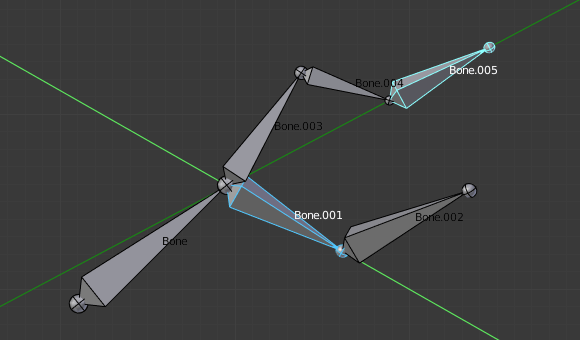
Приклад зблокованого з локальною Y-віссю обертання вибраних двох кісток.
До того ж, локальний простір для цих дій – це власний простір кістки (видимий, якщо ви увімкнете опцію «Осі» – Axes на панелі «Показ» – Display у вкладці «Арматура» – Armature). Це особливо важливо при використанні функції зблокування з віссю, наприклад, у Режимі Пози – Pose Mode немає жодного специфічного засобу «прокручення кістки» – «bone roll», яким ви могли б обертати кістку навколо її головної осі, а тільки, як аналог, доступне загальне зблокування з локальною віссю ігрек R Y Y… Це також працює з вибраними одночасно кількома без відношень кістками; кожна з них буде обертатися по зблокованій зі своєю власною локальною віссю!
Коли ви позуєте вашу арматуру, то припускається, що ви вже маєте один чи кілька об’єктів, що покрили (skin) її! І, очевидно, коли ви трансформуєте кістку у Режимі Пози – Pose Mode, то співвідносні з нею об’єкти та форми об’єктів переміщуються/деформуються відповідно, у реальному часі. На жаль, якщо ви маєте складний уклад оснастки та/або важкий об’єкт покриву, то це може давати запізнювання та робити інтерактивне редагування дуже болісним. Якщо ви зіткнулися з такими турботами, спробуйте увімкнути кнопку «Відкласти Освіження» – Delay Refresh на панелі «Показ» – Display у вкладці «Арматура» – Armature, щоб об’єкти покриву оновлювалися тільки після підтвердження операції трансформування.
Авто ІК – Auto IK¶
Орієнтир – Reference
| Режим – Mode: | Режим Пози – Pose Mode |
|---|---|
| Панель – Panel: | «регіон Боковини > Засіб > Опції Пози» – |
The auto IK option in the Sidebar enables a temporary IK constraint when posing bones. The chain acts from the tip of the selected bone to root of the upper-most parent bone. Note that this mode lacks options, and only works by applying the resulting transform to the bones in the chain.
Зчищення Трансформ – Clear Transform¶
Орієнтир – Reference
| Режим – Mode: | Режим Пози – Pose Mode |
|---|---|
| Меню – Menu: | «Поза > Зчистити Трансформи» – |
| Скорочення – Hotkey: | |
| Alt-G, Alt-R, Alt-S | |
Після того, як ви трансформували деякі кістки, якщо ви хочете повернутися до їх позиції спокою, просто зчистіть їх трансформації.
- Локація – Location, Обертання – Rotation, Масштаб – Scale Alt-G, Alt-R, Alt-S
- Зчищає трансформації кожну з цих окремо.
- All – Усе
- Зчищає усі наявні трансформації за раз.
- Скинути Неключоване – Reset Unkeyed
Clears the transforms to their keyframe state.
- Лише Вибране – Only Selected
- Оперує тільки на вибраних (або при вимкненні усіх) кістках.
Зауважте, що при візуалізації «Оболонка» – Envelope, Alt-S не зчищає масштаб, а скоріше масштабує «Відстань» – Distance області впливу вибраних кісток (що також доступно через команду меню «Поза > Масштабувати Відстань Оболонки» – , яка ефективна тільки при візуалізації Envelope, навіть хоча є завжди доступною…).
Застосування – Apply¶
Орієнтир – Reference
| Режим – Mode: | Режим Пози – Pose Mode |
|---|---|
| Меню – Menu: | «Поза > Застосування» – |
| Скорочення – Hotkey: | |
| Ctrl-A | |
- Pose as Rest Pose
- Conversely, you may define the current pose as the new rest pose (i.e. «apply» current transformations to the Edit Mode), When you do so, the skinned objects/geometry is also reset to its default, undeformed state, which generally means you will have to skin it again.
- Pose Selected as Rest Pose
- Same as Pose as Rest Pose but only applies to selected bones.
- Visual Transform to Pose
- TODO.
- Assign Custom Property Values as Default
- TODO.
Проміжні – In-Betweens¶
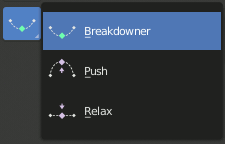
Засоби Проміжних – In-Betweens Tools.
Існує кілька засобів редагування поз в анімації.
Також у Режимі Пози – Pose Mode є ряд специфічних для арматур опції/засобів редагування, як авто іменування кісток – auto-bones naming, перемикання/вмикання/вимикання властивостей – properties switching/enabling/disabling тощо, які ми вже описали на сторінках про редагування кісток арматури. Дивіться за посиланнями вище…
Push Pose from Breakdown¶
Орієнтир – Reference
| Режим – Mode: | Режим Пози – Pose Mode |
|---|---|
| Tool: | |
| Меню – Menu: | «Поза > Проміжні > Уштовх Пози від Розбивки» – |
| Скорочення – Hotkey: | |
| Ctrl-E | |
Push Pose interpolates the current pose by making it closer to the next keyframed position.
Push Pose from Rest¶
Орієнтир – Reference
| Режим – Mode: | Режим Пози – Pose Mode |
|---|---|
| Меню – Menu: |
Similar to Push Pose from Breakdown but interpolates the pose to the rest position instead. Only one keyframe is needed for this tool unlike two for the other.
Relax Pose to Breakdown¶
Орієнтир – Reference
| Режим – Mode: | Режим Пози – Pose Mode |
|---|---|
| Tool: | |
| Меню – Menu: | |
| Скорочення – Hotkey: | |
| Alt-E | |
Розслаблення пози дещо пов’язане з темою вище, але воно корисне тільки для ключкадрованих кісток. Коли ви редагуєте таку кістку (і хочете «забрати» її з її «ключованої позиції»), то використання цього засобу поступово «повертає її назад» в її «ключовану позицію», з меншими та меншими кроками, допоки вона не наблизиться до неї.
Relax Pose to Rest¶
Орієнтир – Reference
| Режим – Mode: | Режим Пози – Pose Mode |
|---|---|
| Меню – Menu: |
Similar to Relax Pose to Breakdown but works to bring the pose back to the rest position instead. Only one keyframe is needed for this tool unlike two for the other.
Розбивник – Breakdowner¶
Орієнтир – Reference
| Режим – Mode: | Режим Пози – Pose Mode |
|---|---|
| Панель – Panel: | «регіон Смуги засобів > Засоби Проміжних > Розбивник» – |
| Меню – Menu: | «Поза >Проміжні > Розбивник Пози» – |
| Скорочення – Hotkey: | |
| LMB-drag | |
Створює підхожий розбив пози на поточному кадрі.
Засіб Breakdowner може бути примушений працювати на специфічних трансформах та осях за допомогою натискання наступних клавіш, коли цей засіб активний:
- G, R, S: переміщення – move, обертання – rotate, масштабування – scale
- B: Гнуті кістки
- C: кастомні властивості
- X, Y, Z: до відповідних осей
Копіювання/Вставляння Пози – Copy/Paste Pose¶
Орієнтир – Reference
| Режим – Mode: | Режим Пози – Pose Mode |
|---|---|
| Меню – Menu: | , , |
| Скорочення – Hotkey: | |
| Ctrl-C Ctrl-V Shift-Ctrl-V | |
Blender дозволяє вам копіювати та вставляти позу через меню «Поза» – Pose або використовуючи скорочення.
- Copy Pose
- Копіює поточну позу вибраних кісток у буфер поз.
- Вставити Позу – Paste Pose
- Вставляє буферовану (з буфера) позу у поточно позовану арматуру.
- Paste Pose Flipped
- Вставляє буферовану позу дзеркалено по осі X у поточно позовану арматуру.
Тут є важливі моменти:
- Цей засіб працює на рівні сесії Blender’а, що означає, що ви можете використовувати його через арматури, сцени та навіть файли. Проте, буфер поз не зберігається, а тому ви втрачаєте дані у ньому при закритті Blender’а.
- Існує тільки один буфер поз.
- Тільки вибрані кістки враховуються у ході копіювання (тобто, ви копіюєте позу тільки з вибраних кісток).
- У ході вставляння, з іншого боку, вибрання кісток не має значення. Копійована поза застосовується на основі імені (тобто, якщо ви маєте виділену кістку
forearmпри копіюванні пози, то при вставлянні її у поточно позованій арматурі повинна існувати кісткаforearm– інакше, якщо немає кістки з таким іменем, то нічого не відбудеться…). - Те, що фактично копіюється та вставляється – це позиція/оберт/масштаб кожної кістки в її власному локальному просторі. Це означає, що результатна вставлена поза може дуже відрізнятися від оригінально скопійованої, залежно від:
- Позиція спокою кісток,
- та поточна поза їх предків.
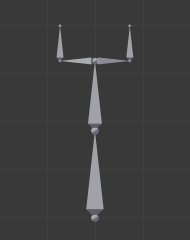
Позиція спокою оригінальної арматури. |
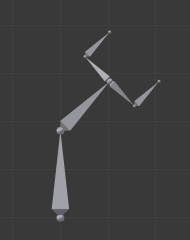
Позиція спокою цільової арматури. |
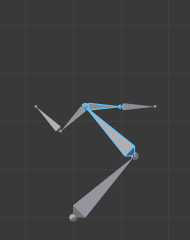
Перша скопійована поза (зауважте, що тільки дві кістки виділено, а тому, з них і копіюється). |
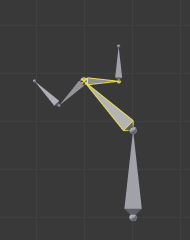
…вставлена у цільову арматуру… |
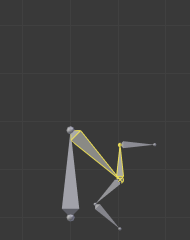
…та вставлена зі дзеркаленням у цільову арматуру. |
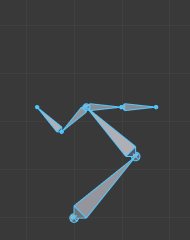
Ця ж поза, що й вище, скопійована, але на цей раз з вибранням усіх кісток, … |
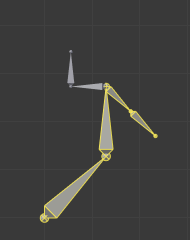
…вставлена у цільову арматуру… |
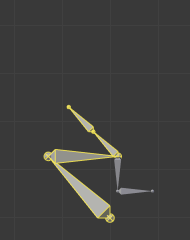
…та вставлена зі дзеркаленням у цільову арматуру. |
Поширення – Propagate¶
Орієнтир – Reference
| Режим – Mode: | Режим Пози – Pose Mode |
|---|---|
| Меню – Menu: | «Поза > Поширення» – |
| Скорочення – Hotkey: | |
| Alt-P | |
Засіб Поширення копіює позу вибраних кісток на поточному кадрі та вставляє на ключкадри, визначені опцією «Режим Завершення» – Termination Mode. Це автоматизує процес копіювання та вставляння.
Опції – Options¶
- Режим Завершення – Termination Mode
Режими, які визначають, як і коли зупиняється перезапис ключкадрів.
- Доки Утримується – While Held
- Найбільш складний з доступних режимів, оскільки він намагається вгадати, коли зупинити поширення, досліджуючи паузи в кривих анімації для кожного керувальника (тобто, по усіх Ф-кривих для кістки, а не по кожній Ф-кривій).
- До Наступного Ключкадру – To Next Keyframe
- Просто копіює позу у перший ключкадр після (але не включаючи будь-який інший ключкадр у цьому кадрі) поточного кадру.
- До Останнього Ключкадру – To Last Keyframe
- Просто замінить останній ключкадр (тобто, робить дію зацикленою).
- Перед Кадром – Before Frame
- To all keyframes between current frame and the End frame option. This option is best suited for use from scripts due to the difficulties in setting this frame value, though it is possible to set this manually via the Наладнати Останню Операцію – Adjust Last Operation panel if necessary.
- Перед Останнім Ключкадром – Before Last Keyframe
- Поширює на усі ключкадри від поточного кадру до тих пір, поки більше не буде знайдено інших ключкадрів.
- На Вибрані Ключкадри – On Selected Keyframes
- Застосує цю позу виділених кісток на усі вибрані ключкадри.
- На Вибрані Мітки – On Selected Markers
- Поширює на усі ключкадри, що трапляються на кадрах з Мітками часу після поточного кадру.
- Кінцевий Кадр – End Frame
- Визначає верхню межу для діапазону кадрів, у межах якого поширення вплине на ключкадри (нижня межа визначається поточним кадром).
Показ/Схов – Show/Hide¶
Орієнтир – Reference
| Режим – Mode: | Усі Режими – All Modes |
|---|---|
| Панель – Panel: | «Редактор Властивостей > Кістка > Показ в Оглядвікні» – |
| Меню – Menu: | «… > Показ/Схов» – |
Ви не маєте використовувати шари кісток для показу/схову певних кісток. Як і для об’єктів, вершин або керувальних точок, ви можете використати H:
- H буде ховати вибрані кістку(ки).
- Shift-H буде ховати усі невибрані кістки, не чіпаючи вибрану(і).
- Alt-H буде вмикати показ усіх схованих кісток.
Ви можете також скористатися стягом «Схов» – Hide на «вкладці «Кістка» > панель «Показ в Оглядвікні» – .
Зауважте, що ховання кісток є специфічним для кожного режиму, тобто ви можете сховати деякі кістки у Режимі Редагування – Edit Mode, але вони залишаться видимими у Режимі Пози – Pose Mode, та навпаки. Сховані кістки у Режимі Пози – Pose Mode також невидимі у Режимі Об’єкта – Object Mode. Також, у Режимі Редагування – Edit Mode для схову повинна бути вибрана кістка повністю , а не тільки її корінь або верхівка.